1、打开工作表。
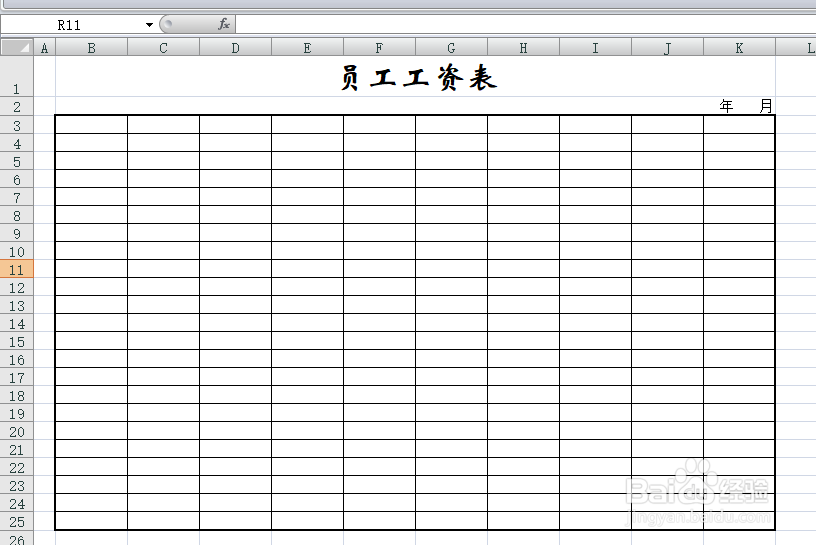
2、将不需要打印的行或列隐藏掉。
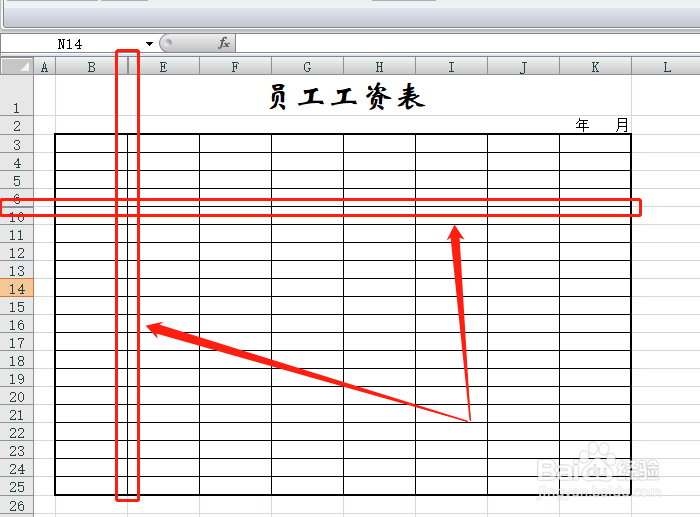
3、然后选择“视图”项,并点击“自定义视图”。

4、在弹出的“视图管理项”窗口,点击“添加”。
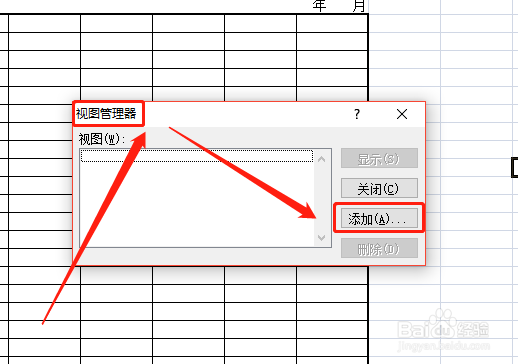
5、在新弹出的“添加视图”窗口中,输入工作表名称,然后点“确定”。
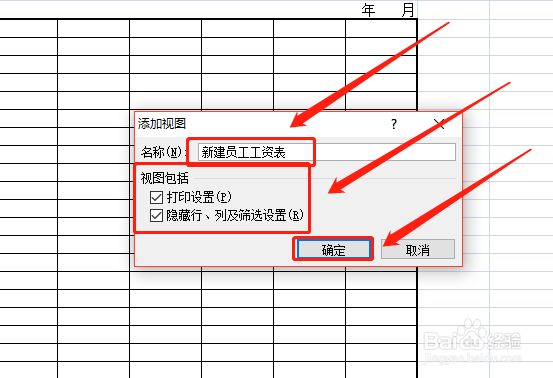
6、将隐藏的行或列“取消隐藏”,表格就恢复正常了。
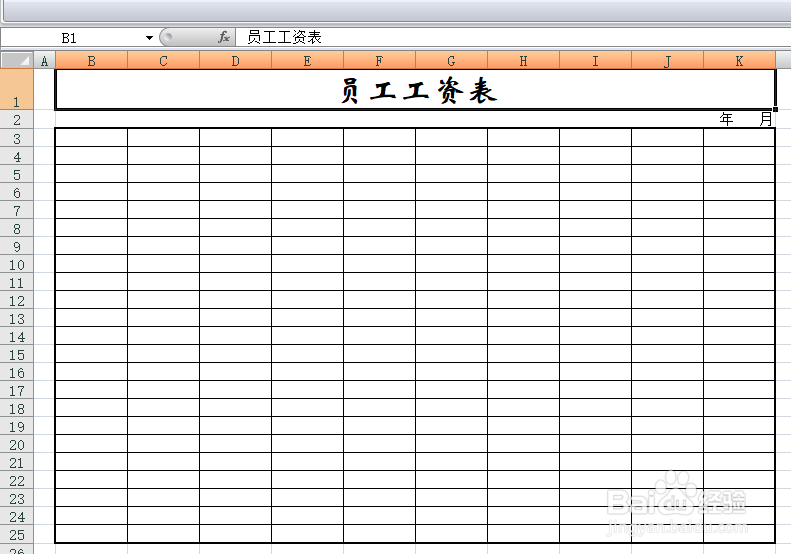
7、重复上述操作,“添加”其它只需要打印部分区域的表格。
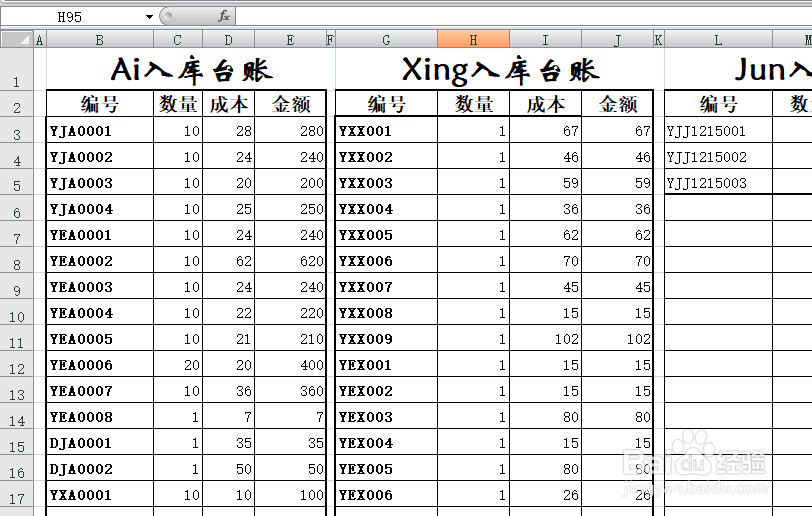
8、这样就为以后打印这些选定打印某些特定区域的表格做好了准备,以后想要打印哪个表格,无需设置,只需要点开“视图”项下的视图管理窗口,选定即可打印了,无需再进行设置,可以节省很多时间。是不是很好用?请继续关注下节《随意调用多个选定打印区域表格进行打印的技巧》,了解如何随意调取保存在“视图管理器”中的、只需打印选定区域的表格的方法。
